¿Cómo cancelar una suscripción
Para que conozcas a esa persona especial y ya no necesites una suscripción? Felicidades!
Siempre le permitimos tener un control total sobre su suscripción y puede cancelarla usted mismo, en cualquier momento, sin necesidad de ponerse en contacto con nosotros. En este artículo le explicamos cómo cancelar: Si pagó a través de PayPal o tarjeta de crédito, Si pagó a través de iTunes,Si pagó a través de Google Play En el sitio web (no en la aplicación), vaya a la página de Configuración de suscripción para ver los detalles de su suscripción.
- Si usa la aplicación pero pagó con PayPal o tarjeta de crédito, deberá ir a http://okcupid.com/settings en un navegador para cancelar su suscripción. No tendrá la opción de cancelar en la aplicación o en el sitio móvil.
Para Cancelar su Suscripción
En la página de configuración, verá una lista de sus suscripciones y verá un enlace «Desactivar la facturación automática». Al hacer clic en este enlace, evitará que se le vuelva a facturar en el futuro, pero conservará el resto del tiempo en su suscripción que ya ha pagado.

Si su suscripción ya está cancelada
Si el botón dice » Renovar «en lugar de» Desactivar la facturación automática», significa que la suscripción ya está cancelada. Debería ver la fecha de finalización de su suscripción.
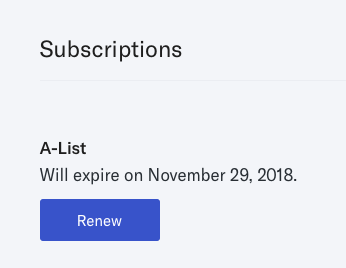
Si pagó a través de Google Play o iTunes
Si el método de pago es Google Play o iTunes sin el botón» bajar de categoría», no podrá cancelar su suscripción a través de nuestro sitio web. Para cancelar, sigue las instrucciones de cancelación que se indican a continuación para cancelar suscripciones realizadas con Google Play o iTunes.

Si pagó a través de iTunes/ su aplicación para iPhone:
Si compraste a través de iTunes y estás buscando en la página de configuración de la aplicación OkCupid, tu página de suscripción se verá así:

- Si está utilizando la aplicación pero no ve una opción para cancelar en iTunes o Google Play, es probable que haya pagado con tarjeta de crédito o PayPal y necesite cancelar en nuestro sitio web. Verá esto en la aplicación OkCupid si ha pagado con tarjeta de crédito:

Si pagó a través de Google Play:
- Ir a play.google.com/store/account.
- Encuentra la suscripción que deseas cancelar.
- haga Clic en Cancelar Suscripción.
Si compraste a través de Google Play y estás buscando en la página de configuración de la aplicación OkCupid, tu página de suscripción se verá así:

Si estás usando la aplicación pero no ves una opción para cancelar en iTunes o Google Play, es probable que hayas pagado con tarjeta de crédito o PayPal y necesites cancelar en nuestro sitio web. Verá esto en la aplicación OkCupid si pagó con tarjeta de crédito:

Nota sobre renovaciones y cuentas deshabilitadas / eliminadas:
Si pagó su suscripción con PayPal o tarjeta de crédito y deshabilitó su cuenta, pausaremos automáticamente toda la facturación mientras su cuenta esté deshabilitada. Sin embargo, si vuelve a habilitar su perfil después de la fecha de vencimiento de la facturación, se le pedirá que pague su suscripción de nuevo, a medida que su fecha de vencimiento haya pasado. Si elimina su cuenta, cancelaremos su suscripción de forma permanente.
Si su suscripción es a través de iTunes o Google Play, esos servicios no saben cuándo su cuenta en OkCupid está desactivada, reactivada o incluso eliminada, por lo que no interrumpen su suscripción y se le sigue facturando. Si desea dejar de facturar a través de iTunes o Google Play, deberá cancelar su suscripción a través de ellos por separado del cierre de su cuenta de OkCupid.

Si aún necesita ayuda, puede enviar un correo electrónico a un humano amigable.
Leave a Reply